|
|
| 50 | 16.5 |
| 62 | 10.8 |
| 60 | 32.3 |
| 40 | 19.3 |
| 48 | 14.2 |
| 47 | 11.3 |
| 57 | 15.5 |
| 70 | 15.8 |
| 48 | 16.2 |
| 67 | 11.2 |
Chúng ta có thể sử dụng function
có tên
c
như sau:
> age <-
c(50,62, 60,40,48,47,57,70,48,67)
> insulin
<- c(16.5,10.8,32.3,19.3,14.2,11.
15.8,16.2,11.2)
Lệnh
thứ nhất cho
R
biết rằng chúng ta muốn tạo ra một cột dữ liệu (
sẽ gọi là biến số, tức variable)
có tên là
age,
và lệnh thứ hai là tạo ra một cột khác có tên là
insulin.
Tất nhiên, chúng ta có thể lấy một tên khác mà
mình thích.
Chúng ta dùng function c (viết tắt của chữ concatenation – có nghĩa là “móc nối vào nhau”) để nhập dữ liệu. Chú ý rằng mỗi số liệu cho mỗi bệnh nhân được cách nhau bằng một dấu phẩy.
Kí hiệu insulin <- (cũng có thể viết là insulin =) có nghĩa là các số liệu theo sau sẽ có nằm trong biến số insulin. Chúng ta sẽ gặp kí hiệu này rất nhiều lần trong khi sử dụng R.
R
là một ngôn ngữ cấu trúc theo dạng đối tượng
(thuật ngữ chuyên môn là “object-oriented
language”), vì mỗi cột số liệu hay mỗi một
data.frame
là một đối tượng (object) đối với
R.
Vì thế,
age
và
insulin
là hai đối tượng riêng lẻ. Bây giờ chúng ta cần
phải nhập hai đối tượng này thành một
data.frame
để R
có thể xử lí sau này. Để làm việc này chúng ta
cần đến function
data.frame:
> tuan <-
data.frame(age, insulin)
Trong lệnh
này, chúng ta muốn cho
R
biết rằng nhập hai cột (hay hai đối tượng)
age
và
insulin
vào một đối tượng có tên là
tuan.
Đến đây
thì chúng ta đã có một đối tượng hoàn chỉnh để
tiến hành phân tích thống kê. Để kiểm tra xem
trong
tuan
có gì,
chúng ta chỉ cần đơn giản gõ:
> tuan
Và R sẽ
báo cáo:
age insulin
1 50 16.5
2 62 10.8
3 60 32.3
4 40 19.3
5 48 14.2
6 47 11.3
7 57 15.5
8 70 15.8
9 48 16.2
10 67
11.2
Nếu chúng
ta muốn lưu lại các số liệu này trong một file
theo dạng R, chúng ta cần dùng lệnh save. Giả
dụ như chúng ta muốn lưu số liệu trong directory
có tên là “c:\works\stats”, chúng ta cần gõ như
sau:
> setwd(“c:/works/stats”)
> save(tuan,
file=”tuan.rda”)
Lệnh đầu
tiên (setwd – chữ wd có nghĩa là working
directory) cho R biết rằng chúng ta muốn lưu các
số liệu trong directory có tên là
“c:\works\stats”. Lưu ý rằng thông thường hệ
thống Windows dùng dấu backward slash “\”, nhưng
trong R chúng ta dùng dấu forward slash “/”.
Lệnh thứ
hai (save) cho R biết rằng các số liệu trong đối
tượng tuan sẽ lưu trong file có tên là
“tuan.rda”). Sau khi gõ xong hai lệnh trên, một
file có tên tuan.rda sẽ có mặt trong directory
đó.
3.2 Nhập số liệu trực tiếp:
edit(data.frame())
Ví dụ 1
(tiếp tục): chúng ta có thể nhập số liệu về độ
tuổi và insulin cho 10 bệnh nhân bằng một
function rất có ích, đó là: edit(data.frame()).
Với function này, R sẽ cung cấp cho chúng ta một
cửa sổ mới với một dãy cột và dòng giống như
Excel, và chúng ta có thể nhập số liệu trong
bảng đó. Ví dụ:
> ins <-
edit(data.frame())
Chúng ta sẽ có một window như sau:
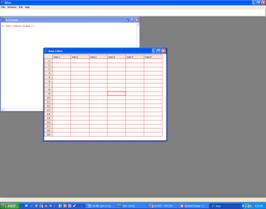
Ở đây, R không biết chúng ta có biến số nào, cho nên R liệt kê các biến số var1, var2, v.v… Nhấp chuột vào cột var1 và thay đổi bằng cách gõ vào đó age. Nhấp chuột vào cột var2 và thay đổi bằng cách gõ vào đó insulin. Sau đó gõ số liệu cho từng cột. Sau khi xong, bấm nút chéo X ở góc phải của spreadsheet, chúng ta sẽ có một data.frame tên ins với hai biến số age và insulin.
3.3 Nhập số liệu từ một text file: read.table
Ví dụ 2: Chúng ta thu thập số liệu về độ tuổi và cholesterol từ một nghiên cứu ở 50 bệnh nhân mắc bệnh cao huyết áp. Các số liệu này được lưu trong một text file có tên là chol.txt tại directory c:\works\stats. Số liệu này như sau: cột 1 là mã số của bệnh nhân, cột 2 là giới tính, cột 3 là body mass index (bmi), cột 4 là HDL cholesterol (viết tắt là hdl), kế đến là LDL cholesterol, total cholesterol (tc) và triglycerides (tg).
id sex age bmi hdl ldl tc tg
1 Nam 57 17 5.000 2.0 4.0 1.1
2 Nu 64 18 4.380 3.0 3.5 2.1
3 Nu 60 18 3.360 3.0 4.7 0.8
4 Nam 65 18 5.920 4.0 7.7 1.1
5 Nam 47 18 6.250 2.1 5.0 2.1
6 Nu 65 18 4.150 3.0 4.2 1.5
7 Nam 76 19 0.737 3.0 5.9 2.6
8 Nam 61 19 7.170 3.0 6.1 1.5
9 Nam 59 19 6.942 3.0 5.9 5.4
10 Nu 57 19 5.000 2.0 4.0 1.9
...
44 Nam 45 24 5.450 2.8 6.0 2.6
45 Nam 63 24 5.000 3.0 4.0 1.8
46 Nu 52 24 3.360 2.0 3.7 1.2
47 Nam 64 24 7.170 1.0 6.1 1.9
48 Nam 45 24 7.880 4.0 6.7 3.3
49 Nu 64 25 7.360 4.6 8.1 4.0
50
Nu 62 25 7.750 4.0 6.2 2.5
Chúng
ta muốn nhập các dữ liệu này vào
R
để tiện việc phân tích sau này. Chúng ta sẽ sử
dụng lệnh
read.table
như sau:
> setwd(“c:/works/stats”)
> chol <-
read.table("chol.txt", header=TRUE)
Lệnh thứ nhất chúng ta muốn đảm bảo R truy nhập đúng directory mà số liệu đang được lưu giữ. Lệnh thứ hai yêu cầu R nhập số liệu từ file có tên là “chol.txt” (trong directory c:\works\stats) và cho vào đối tượng chol. Trong lệnh này, header=TRUE có nghĩa là yêu cầu R đọc dòng đầu tiên trong file đó như là tên của từng cột dữ kiện.
Chúng ta
có thể kiểm tra xem R đã đọc hết các dữ liệu hay
chưa bằng cách ra lệnh:
> chol
hay
>
names(chol)
R sẽ cho
biết có các cột như sau trong dữ liệu (name là
lệnh hỏi trong dữ liệu có những cột nào và tên
gì):
[1] "id"
"sex" "age" "bmi" "hdl" "ldl" "tc" "tg"
Bây giờ
chúng ta có thể lưu dữ liệu dưới dạng
R
để xử lí sau này bằng cách ra lệnh:
>
save(chol, file="chol.rda")
3.4 Nhập số
liệu từ Excel:
read.csv
Để nhập số
liệu từ phần mềm Excel, chúng ta cần tiến hành 2
bước:
- Bước 1: Dùng lệnh “Save as” trong Excel và lưu số liệu dưới dạng “csv”;
- Bước 2: Dùng R (lệnh read.csv) để nhập dữ liệu dạng csv.
Ví dụ 3:
Một dữ liệu gồm các cột sau đây đang được
lưu trong Excel, và chúng ta muốn chuyển vào
R
để phân tích. Dữ liệu này có tên là
excel.xls.
| ID | Age | Sex | Ethnicity | IGFI | IGFBP3 | ALS | PINP | ICTP | P3NP |
| 1 | 18 | 1 | 1 | 148.27 | 5.14 | 316.00 | 61.84 | 5.81 | 4.21 |
| 2 | 28 | 1 | 1 | 114.50 | 5.23 | 296.42 | 98.64 | 4.96 | 5.33 |
| 3 | 20 | 1 | 1 | 109.82 | 4.33 | 269.82 | 93.26 | 7.74 | 4.56 |
| 4 | 21 | 1 | 1 | 112.13 | 4.38 | 247.96 | 101.59 | 6.66 | 4.61 |
| 5 | 28 | 1 | 1 | 102.86 | 4.04 | 240.04 | 58.77 | 4.62 | 4.95 |
| 6 | 23 | 1 | 4 | 129.59 | 4.16 | 266.95 | 48.93 | 5.32 | 3.82 |
| 7 | 20 | 1 | 1 | 142.50 | 3.85 | 300.86 | 135.62 | 8.78 | 6.75 |
| 8 | 20 | 1 | 1 | 118.69 | 3.44 | 277.46 | 79.51 | 7.19 | 5.11 |
| 9 | 20 | 1 | 1 | 197.69 | 4.12 | 335.23 | 57.25 | 6.21 | 4.44 |
| 10 | 20 | 1 | 1 | 163.69 | 3.96 | 306.83 | 74.03 | 4.95 | 4.84 |
| 11 | 22 | 1 | 1 | 144.81 | 3.63 | 295.46 | 68.26 | 4.54 | 3.70 |
| 12 | 27 | 0 | 2 | 141.60 | 3.48 | 231.20 | 56.78 | 4.47 | 4.07 |
| 13 | 26 | 1 | 1 | 161.80 | 4.10 | 244.80 | 75.75 | 6.27 | 5.26 |
| 14 | 33 | 1 | 1 | 89.20 | 2.82 | 177.20 | 48.57 | 3.58 | 3.68 |
| 15 | 34 | 1 | 3 | 161.80 | 3.80 | 243.60 | 50.68 | 3.52 | 3.35 |
| 16 | 32 | 1 | 1 | 148.50 | 3.72 | 234.80 | 83.98 | 4.85 | 3.80 |
| 17 | 28 | 1 | 1 | 157.70 | 3.98 | 224.80 | 60.42 | 4.89 | 4.09 |
| 18 | 18 | 0 | 2 | 222.90 | 3.98 | 281.40 | 74.17 | 6.43 | 5.84 |
| 19 | 26 | 0 | 2 | 186.70 | 4.64 | 340.80 | 38.05 | 5.12 | 5.77 |
| 20 | 27 | 1 | 2 | 167.56 | 3.56 | 321.12 | 30.18 | 4.78 | 6.12 |
Việc đầu tiên là
chúng ta cần làm, như nói trên, là vào Excel để
lưu dữ liệu dưới dạng csv:
- Vào Excel, chọn File à Save as
- Chọn Save as type “CSV (Comma delimited)”

Sau khi
xong, chúng ta sẽ có một file với tên “excel.csv”
trong directory “c:\works\stats”.
Việc thứ
hai là vào R và ra những lệnh sau đây:
> setwd(“c:/works/stats”)
> gh <-
read.csv ("excel.txt", header=TRUE)]
Lệnh thứ
hai read.csv yêu cầu R đọc số liệu từ
“excel.csv”, dùng dòng thứ nhất là tên cột, và
lưu các số liệu này trong một object có tên là
gh.
Bây giờ
chúng ta có thể lưu gh dưới dạng R để xử lí sau
này bằng lệnh sau đây:
> save(gh,
file="gh.rda")
3.5 Nhập số
liệu từ một SPSS:
read.spss
Phần
mềm thống kê SPSS lưu dữ liệu dưới dạng “sav”.
Chẳng hạn như nếu chúng ta đã có một dữ liệu có
tên là
testo.sav
trong
directory
c:\works\stats,
và muốn chuyển dữ liệu này sang dạng
R
có thể hiểu được, chúng ta cần sử dụng lệnh
read.spss
trong package có tên là
foreign.
Các lệnh sau đây sẽ hoàn tất dễ dàng việc này:
Việc đầu
tiên chúng ta cho truy nhập
foreign
bằng lệnh
library:
>
library(foreign)
Việc thứ
hai là lệnh read.spss:
> setwd(“c:/works/stats”)
> testo <- read.spss(“testo.sav”, to.data.frame=TRUE)
Lệnh thứ
hai read.spss yêu cầu R đọc số liệu từ
“testo.sav”, và cho vào một data.frame có tên là
testo.
Bây giờ
chúng ta có thể lưu testo dưới dạng R để xử lí
sau này bằng lệnh sau đây:
>
save(testo, file="testo.rda")
3.6 Thông tin
cơ bản về dữ liệu
Giả dụ như
chúng ta đã nhập số liệu vào một data.frame có
tên là
chol
như trong
ví dụ 1. Để tìm hiểu xem trong dữ liệu này có
gì, chúng ta có thể nhập vào
R
như sau:
- Dẫn cho R biết chúng ta muốn xử lí chol bằng cách dùng lệnh attach(arg) với arg là tên của dữ liệu..
>
attach(chol)
- Chúng ta có thể kiểm tra xem chol có phải là một data.frame không bằng lệnh is.data.frame(arg) với arg là tên của dữ liệu. Ví dụ:
> is.data.frame(chol)
[1] TRUE
R
cho biết
chol
quả là một data.frame.
- Có bao nhiêu cột (hay variable = biến số) và dòng số liệu (observations) trong dữ liệu này? Chúng ta dùng lệnh dim(arg) với arg là tên của dữ liệu. (dim viết tắt chữ dimension). Ví dụ (kết quả của R trình bày ngay sau khi chúng ta gõ lệnh):
> dim(chol)
[1] 50 8
- Như vậy, chúng ta có 50 dòng và 8 cột (hay biến số). Vậy những biến số này tên gì? Chúng ta dùng lệnh names(arg) với arg là tên của dữ liệu. Ví dụ:
> names(chol)
[1] "id"
"sex" "age" "bmi" "hdl" "ldl" "tc" "tg"
- Trong biến số sex, chúng ta có bao nhiêu nam và nữ? Để trả lời câu hỏi này, chúng ta có thể dùng lệnh table(arg) với arg là tên của biến số. Ví dụ:
> table(sex)
sex
nam Nam Nu
1 21 28
Kết quả
cho thấy dữ liệu này có 21 nam và 28 nữ.
Trên đây là vài cách nhập dữ liệu vào R.Trong thực tế, R có thể đọc dữ liệu từ rất nhiều phần mềm thông dụng, kể cả các phần mềm thống kê như SPSS (mà chúng ta đã xem qua), SAS, STATA, v.v… Nhưng để đọc dữ liệu từ các phần mềm này, bạn đọc cần phải tải package foreign về máy và cài đặt vào R. Package foreign có thể tải từ website chính thức của R.
_____________________________________________________________
Trích từ quyển
Phân Tích Số Liệu và Tạo Biểu
Đồ bằng
![]() - Hướng Dẫn Thực Hành
- Hướng Dẫn Thực Hành
Nhà xuất bản Đại Học Quốc gia
© http://vietsciences.org và http://vietsciences.free.fr Nguyễn Văn Tuấn